现在的win10系统已经出来了,里面也有些小功能不知道大家会不会用?很多人都喜欢给自己的电脑设置开机密码来保护自己的电脑,那么win10怎么修改开机密码呢?下面小编来告诉你吧 。
【win10怎么修改开机密码】win10修改开机密码的步骤:
首先左键点击左下方的win10图标弹出下拉菜单,在下拉菜单里选择【设置】选项,如下图所示 。

文章插图
点击下拉菜单里的【设置】选项进入设置界面,在设置界面里找到【账户】选项,如下图所示 。

文章插图
点击【账户】选项,进入账号界面,在左侧菜单栏里可以看到【登录选项】,如下图所示 。

文章插图
点击左侧菜单栏里的【登录选项】,在该菜单栏里可以看到【更改密码】选项按钮,如下图所示 。

文章插图
点击【更改】按钮,进入更改密码界面,首先要输入win10系统账号的当前密码,如下图所示 。

文章插图
当前密码输入正确之后,在连续两次输入要修改的密码,需要注意的是密码提示一栏必须要填写,否则无法成功修改密码 。

文章插图

文章插图
密码修改完毕之后点击【下一步】按钮,密码就修改成功了,下次登陆就需要使用新的密码了,如下图所示 。

文章插图
win10怎么修改开机密码
- 腾讯QQ实名注册的身份证如何修改解除
- dns配置异常怎么不能上网
- 怎么关闭360网速保护正在为360安全浏览器提速功能
- 佳能网络打印机怎么设置无线
- 劳动节 英文,劳动节英文怎么写
- 【游戏迷】三国志战略版张角三仙队怎么组
- 【爱历史】古人遭遇寒潮,都是怎么保暖的?
- 脸上皮肤有红血丝怎么办 4步赶走尴尬面部潮红
- 香蕉船晒后修复怎么用 一瓶修复凝胶的花样用法
- 欧舒丹蜡菊眼霜怎么样 又一款保湿滋润的人气眼霜